Agora o MarketUP tem integração com os maiores Marketplaces do Brasil! Assinando o Marketplace+ você poderá gerenciar seus pedidos, emissão de nota e controle de estoque diretamente do MarketUP, vendendo nos seguintes sites: Magazine Luiza, Mercado Livre, Casas Bahia, Americanas, Ponto Frio, Extra, Shoptime, Sou Barato e Submarino.
Conheça nossa assinatura MARKETPLACE+
MARKETPLACE+ | INTEGRAÇÃO COM VIA MARKETPLACE
Conheça o Via Marketplace
VIA MARKETPLACE é uma plataforma que conecta grandes e-commerces onde você pode anunciar seus produtos e ampliar suas vendas. São essas lojas: Casas Bahia, Pontofrio e Extra
Como funciona a integração MarketUP x Via Marketplace
Com a integração MarketUP x Via Marketplace e a você poderá anunciar seus produtos em grandes e-commerces como Casas Bahia, Pontofrio e Extra e gerenciar suas vendas, controle de estoque e emissão de notas diretamente pelo MarketUP, facilitando assim a gestão de seu negócio.
Como me cadastrar no Via Varejo
Para se cadastrar no Via Varejo, acesse https://www.viavarejo.com.br/marketplace-omnicanal/#hero Leia as instruções e tire suas dúvidas e clique em CRIAR MINHA LOJA. Lembre-se que essa parte do cadastro é de sua responsabilidade e todas as dúvidas devem ser tiradas diretamente com o suporte Via Varejo.

Como gerar a chave API?
Existem três formas de conseguir a Chave API da Via Varejo para realizar a integração.
- Se você é um novo lojista, poderá solicitar a integração no momento da criação da conta:
- Onboarding (Entrada de novos sellers) - Veja a instrução clicando em "Onboarding": https://desenvolvedores.viavarejo.com.br/api-portal/content/onboarding
- Se você já possui uma conta mas nunca integrou sua conta com uma plataforma:
- Solicitação de token via chamado - Veja como abrir o chamado clicando em "Solicitação". https://desenvolvedores.viavarejo.com.br/api-portal/content/solicitacao
- Se você já utiliza o Via Varejo integrado com alguma plataforma, precisará realizar a Troca de Integração:
- Troca de Integração - https://desenvolvedores.viavarejo.com.br/api-portal/content/troca-de-integracao

Como inserir a Chave API no MarketUP?
Primeiro será necessário assinar o Marketplace+. Para isso, acesse a UP.Store, encontre a opção e faça a assinatura que mais combina com seu tipo de negócio.
Quando a assinatura estiver ativa, acesse CONFIGURAÇÕES > INTEGRAÇÕES > MARKETPLACE+

Ative a opção VIA VAREJO. mudando o botão de cinza para verde e então clique no botão EDITAR para inserir as chaves que o suporte da plataforma te enviou.

Ao clicar em SALVAR a sincronização será iniciada. Essa ação pode levar algum tempo.
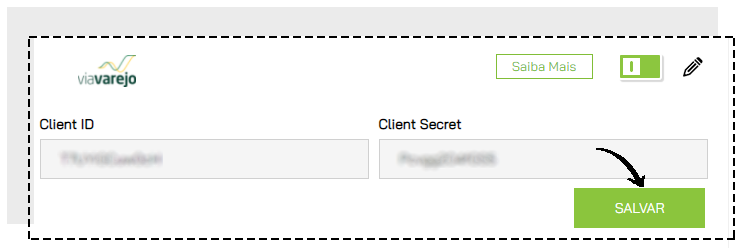
Quais dados serão integrados?
Na integração MarketUP x Via Varejo, os produtos cadastrados no MarketUP, disponíveis para venda na Loja Virtual, serão enviados para o Via Varejo e poderão ser vendidos diretamente pelos sites Casas Bahia, Pontofrio e Extra. Assim como os produtos previamente cadastrados no Via Varejo serão inseridos no MarketUP. Os pedidos de venda que forem recebidos cairão no MarketUP onde você poderá fazer todo o controle de estoque, guardar dados dos clientes, fazer a emissão de documento fiscal e o controle financeiro.
- Produtos - Serão enviados/recebidos os seguintes dados: Código de barras, nome do produto, marca, Informações fiscais (NCM e origem) situação do produto (ativo, inativo), imagens, preço de venda, quantidade em estoque.

- Pedidos - Serão recebidos: Número do pedido, data do pedido, Nome do Cliente, e-mail do cliente, Endereço de faturamento, endereço de entrega, produtos comprados, quantidade adquirida.

Como cadastrar o produto para que ele fique disponível no Via Marketplace?
Para que os produtos fiquem disponíveis no marketplace você precisará se atentar as normas de cadastro. Os markeplaces, em geral, possuem regras especificas, por isso é importante que você siga essas orientações para não ter problemas.
- Código de Barras: para que o produto seja vendido no marketplace, é obrigatório o uso de código de barras padrão EAN 13 válidos pelo GS1. Os produtos com código de barras que não estejam nesse padrão não poderão ser comercializados.
- Nome do Produto: máx. 60 caracteres - caixa baixa e sem caractere especial
- Marca: É obrigatório informar o fabricante de seu produto. ATENÇÃO: Algumas marcas devem possuir autorização prévia do marketplace para serem comercializadas, essa questão deve ser alinhada com o gerente de contas. Deve-se entrar em contato com o marketplace e solicitar uma permissão e aguardar um respaldo por parte do suporte. Por exemplo: JBL, HP, GoPro, etc. Assim como existem algumas marcas que não podem ser comercializadas no marketplace, por exemplo: Asics, Adidas, Mary Kay, Nike, etc.
- Modelo: É obrigatório informar o modelo de seu produto
- TAG: preencha a seguinte informação: viavarejo_marketup. Essa tag é o ponto mais importante do cadastro, pois será através dela que seu produto será direcionado para o marketplace correto.
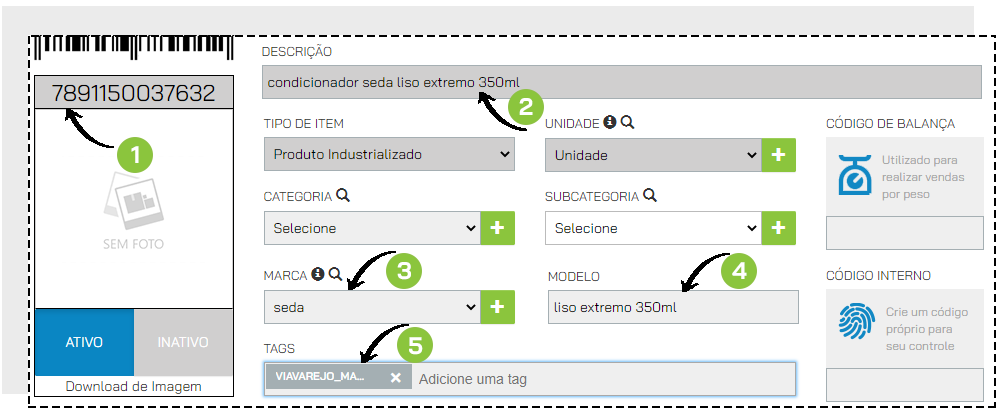
Habilite também o controle de ESTOQUE e informe a quantidade disponível. Será possível vender produtos com estoque único. ATENÇÃO: Caso você venda produtos com estoque GRADE, será necessário realizar um cadastro individual para cada variação do produto.
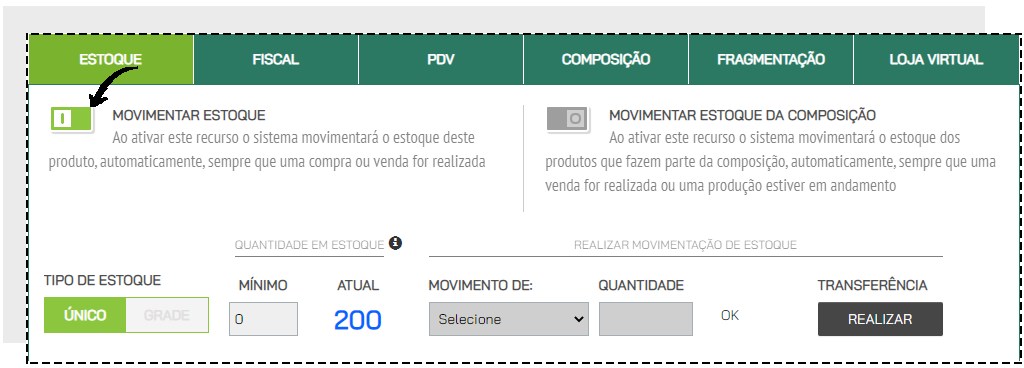
Preencha os dados fiscais corretos na aba FISCAL
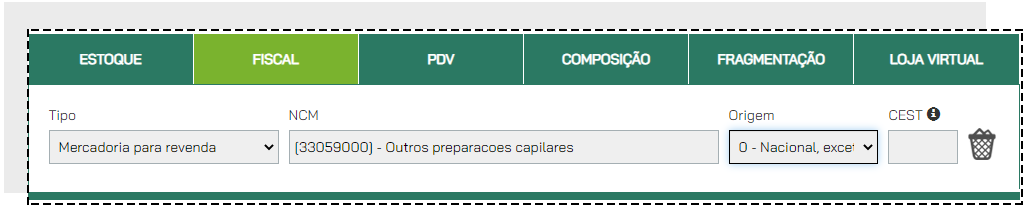
E na aba LOJA VIRTUAL todos os campos a seguir são obrigatórios:
- Nome do Produto: máx. 60 caracteres - caixa baixa e sem caractere especial
- Valor do Produto: O Preço De: não pode ser 0,00, você precisa preencher o campo com um valor igual ou maior que o Preço Por. O Preço Por é o valor de venda que aparecerá no Marketplace.
- Categoria e Subcategoria: informe a Categoria e Subcategoria, porém o marketplace poderá reclassificar seu produto de acordo com o padrão próprio.
- Fotos: Resolução exata de 1.000x1.000px, com fundo branco, sem marca d'agua, selos, ambientalização. As imagens devem representar as cores reais de cada produto e não de um conjunto de variações. Ou seja, cada variação deve possuir uma foto.
- Dimensões: informe as dimensões do produto (com caixa) as dimensões,
- Descrição do Produto: máx. 2.000 caracteres, sem contato da loja, links, imagens, informações de entrega, prazos, utilização de html, etc. Garantia: o preenchimento da garantia é obrigatório. Preencha a garantia somente com números. O valor informado será referente a meses. por exemplo, se a garantia for de 1 ano, escreva 12. Os campo Itens Inclusos e Especificações não são obrigatórios porém quanto mais informações você preencher, mais fácil seu produto será encontrado.
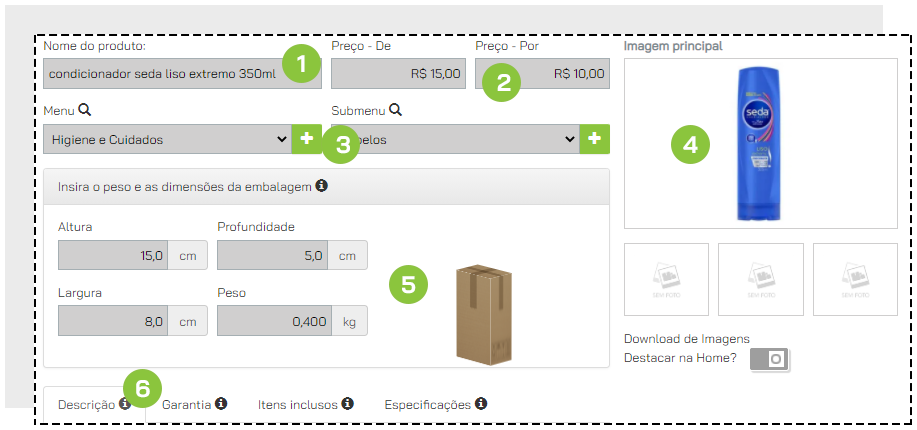
Depois de preencher todos esses dados, clique em SALVAR
Como funciona a logística dos pedidos no MarketUP
A gestão das vendas poderá ser feita pelo MarketUP, desde o recebimento, passando pela emissão fiscal, envio e recebimento. Nos primeiros pedidos, caso queira acompanhar a evolução do pedido também no ViaVarejo, fique a vontade! Abaixo vamos mostrar todo o caminho do pedido até a última etapa. Depois que estiver acostumado você poderá fazer o processo sem a necessidade de verificar as etapas no marketplace e poderá se ocupar somente com a gestão no MarketUP. Lembre-se, faça todas as etapas como orientado abaixo, usando somente o MarketUP como ferramenta.
Cliente faz a compra em uma das lojas VIA VAREJO. No Painel de controle, o status do pedido ainda estará como PENDENTE DE PAGAMENTO, quando o pagamento for aprovado, o status no marketplace mudará para APROVADO, e é nesse momento que o pedido aparecerá no MarketUP. O pedido aparecerá no ERP com status NOVO e com a informação de origem VIA VAREJO. Abra o pedido e verifique as informações. Clique em CONCLUIR VENDA. O Status do Pedido estará então como FATURADO no ERP, e continuará como APROVADO no marketplace. No ERP, Faça a EMISSÃO DA NOTA FISCAL (somente NF-E). Essa é uma etapa obrigatória. Após a emissão fiscal, é necessário que você registre a entrega. No ERP Clique em ENTREGAR e faça a movimentação do estoque. Ainda no ERP, no campo ENDEREÇO DE ENTREGA é necessário informar o código de rastreamento. Esse campo é autosave, ou seja, a informação é salva automaticamente.Após informar o código de rastreamento, o status do pedido no marketplace mudará para PEDIDO ENVIADO. No ERP, O Status principal ainda estará como FATURADO, mas o campo ENTREGA estará como ENTREGUE. o Status do Pedido mudará de FATURADO para CONCLUÍDO quando o recebimento dos valores for registrado. para isso, acesse o pedido e vá até o campo de pagamentos e então clique em RECEBER. Conclua o recebimento dos valores. Quando o pedido estiver CONCLUÍDO no ERP, o status no marketplace mudará para COMPLETO que é o status final do pedido.

Comentários